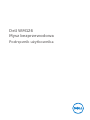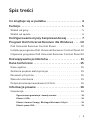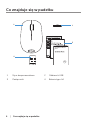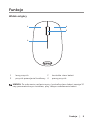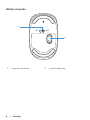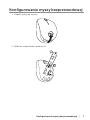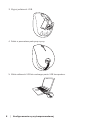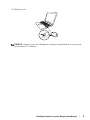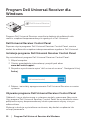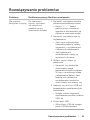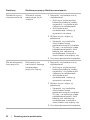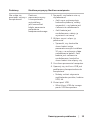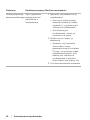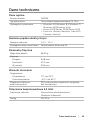Dell WM126
Mysz bezprzewodowa
Podręcznik użytkownika

Copyright © 2015 Dell Inc. Wszelkie prawa zastrzeżone. Niniejszy produkt jest chroniony przez
amerykańskie i międzynarodowe przepisy o ochronie własności intelektualnej.
Dell™ i logo Dell to znaki towarowe Dell Inc. w Stanach Zjednoczonych i w innych krajach.
Wszystkie inne wymienione tutaj znaki i nazwy mogą być znakami towarowymi należącymi do
innych podmiotów.
2015 – 11 Rev. A00
Uwagi, przestrogi i ostrzeżenia
UWAGA: UWAGA wskazuje ważną informację, pozwalająca lepiej
wykorzystać bezprzewodową mysz Dell.
PRZESTROGA: PRZESTROGA wskazuje na możliwość uszkodzenia
sprzętu lub utraty danych w razie nieprzestrzegania instrukcji.
OSTRZEŻENIE: OSTRZEŻENIE wskazuje potencjalne
niebezpieczeństwo uszkodzenia własności, odniesienia obrażeń lub
śmierci.

│ 3
Spis treści
Co znajduje się w pudełku .......................4
Funkcje.........................................5
Widok od góry . . . . . . . . . . . . . . . . . . . . . . . . . . . . 5
Widok od spodu . . . . . . . . . . . . . . . . . . . . . . . . . . . 6
Konfigurowanie myszy bezprzewodowej ..........7
Program Dell Universal Receiver dla Windows ....10
Dell Universal Receiver Control Panel. . . . . . . . . . . . . 10
Instalacja programu Dell Universal Receiver Control Panel 10
Używanie programu Dell Universal Receiver Control Panel 10
Rozwiązywanie problemów .....................11
Dane techniczne ...............................15
Dane ogólne . . . . . . . . . . . . . . . . . . . . . . . . . . . . 15
Zasilanie prądem elektrycznym . . . . . . . . . . . . . . . . 15
Parametry fizyczne . . . . . . . . . . . . . . . . . . . . . . . . 15
Warunki otoczenia . . . . . . . . . . . . . . . . . . . . . . . . 15
Połączenie bezprzewodowe 2,4 GHz . . . . . . . . . . . . . 15
Informacje prawne .............................16
Gwarancja . . . . . . . . . . . . . . . . . . . . . . . . . . . . . 16
Ograniczona gwarancja i zasady zwrotu . . . . . . . . . . . . . . . 16
Klienci z USA:. . . . . . . . . . . . . . . . . . . . . . . . . . . . . . . . 16
Klienci z terenu Europy, Bliskiego Wschodu i Afryki: . . . . . . . . 16
Klienci spoza USA:. . . . . . . . . . . . . . . . . . . . . . . . . . . . . 16

4 │ Co znajduje się w pudełku
Co znajduje się w pudełku
AA
Dell Wireless Mouse
WM126
1
3
4
2
1 Mysz bezprzewodowa 2 Odbiornik USB
3 Podręczniki 4 Bateria typu AA

Funkcje │ 5
Funkcje
Widok od góry
1
2
3
4
1 lewy przycisk 2 kontrolka stanu baterii
3 przycisk przewijania/środkowy 4 prawy przycisk
UWAGA: Po włączeniu zasilania myszy, kontrolka stanu baterii zamiga 10
razy pomarańczowym światłem, przy słabym naładowaniu baterii.

6 │ Funkcje
Widok od spodu
ON OFF
1
2
1 przycisk zasilania 2 czujnik optyczny

Konfigurowanie myszy bezprzewodowej │ 7
Konfigurowanie myszy bezprzewodowej
1. Zdejmij pokrywę myszy.
A A
2. Włóż do wnęki baterii baterię AA.
A A
AA

8 │ Konfigurowanie myszy bezprzewodowej
3. Wyjmij odbiornik USB.
A A
4. Załóż z powrotem pokrywę myszy.
A A
5. Włóż odbiornik USB do wolnego portu USB komputera.

Konfigurowanie myszy bezprzewodowej │ 9
6. Włącz mysz.
A A
ON OFF
UWAGA: Upewnij się, że odległość między komputerem a myszą nie
przekracza 10 metrów.

10 │ Program Dell Universal Receiver dla Windows
Program Dell Universal Receiver dla
Windows
Program Dell Universal Receiver umożliwia dodanie do odbiornika do
sześciu urządzeń bezprzewodowych zgodnych z Dell Universal.
Dell Universal Receiver Control Panel
Poprzez użycie programu Dell Universal Receiver Control Panel, można
dodać do odbiornika urządzenia bezprzewodowe zgodne z Dell Universal.
Instalacja programu Dell Universal Receiver Control Panel
Aby zainstalować program Dell Universal Receiver Control Panel:
1. Włącz komputer.
2. Otwórz przeglądarkę internetową i przejdź pod adres
www.dell.com/support.
3. Na pasku wyszukiwania wpisz “dell universal receiver”. Następnie kliknij
Szukaj.
4. Pobierz i zainstaluj oprogramowanie Dell Universal Receiver w swoim
systemie.
Używanie programu Dell Universal Receiver Control Panel
Odbiornik i mysz dostarczone z systemem zostały sparowane fabrycznie.
Użyj program Dell Universal Receiver Control Panel do wyświetlenia stanu
połączenia myszy bezprzewodowej lub do sparowania myszy z innym
odbiornikiem.
Wykonaj instrukcje wyświetlone na ekranie, aby dodać urządzenie lub
usunąć parowanie.
Dell Universal Receiver

Rozwiązywanie problemów │ 11
Rozwiązywanie problemów
Problemy Możliwe przyczyny Możliwe rozwiązania
Nie można
korzystać z myszy
Po włączeniu
myszy, nie świeci
się czujnik na
spodzie myszy
(czerwone światło)
1. Sprawdź, czy bateria została
włożona prawidłową stroną.
• Końce “+” i “-“ baterii
powinny być ustawione
zgodnie z wskazaniami na
etykiecie wewnątrz wnęki.
2. Sprawdź, czy baterie nie są
wyładowane.
• Jeśli mysz wykorzystuje
ładowalną baterię, należy
sprawdzić, czy bateria jest
całkowicie naładowana.
• Jeśli bateria jest
rozładowana, należy ją
wymienić na nową.
3. Wyłącz mysz i włącz ją
ponownie.
• Sprawdź, czy kontrolka
stanu baterii miga
pomarańczowym światłem
10 razy, co wskazuje słabe
naładowanie baterii. Jeśli
bateria jest całkowicie
rozładowana, kontrolka
stanu baterii nie włączy się.
4. Upewnij się, że klucz USB jest
bezpośrednio podłączony do
komputera.
• Należy unikać używania
replikatorów portów, hubów
USB, itd.
5. Zmień port USB.
• Włóż klucz USB do innego
portu USB komputera.

12 │ Rozwiązywanie problemów
Problemy Możliwe przyczyny Możliwe rozwiązania
Wskaźnik myszy
nie przesuwa się
Wskaźnik myszy
zatrzymuje się w
miejscu
1. Sprawdź, czy baterie nie są
wyładowane.
• Jeśli mysz wykorzystuje
ładowalną baterię, należy
sprawdzić, czy bateria jest
całkowicie naładowana.
• Jeśli bateria jest
rozładowana, należy ją
wymienić na nową.
2. Wyłącz mysz i włącz ją
ponownie.
• Sprawdź, czy kontrolka
stanu baterii miga
pomarańczowym światłem
10 razy, co wskazuje słabe
naładowanie baterii. Jeśli
bateria jest całkowicie
rozładowana, kontrolka
stanu baterii nie włączy się.
3. Uruchom ponownie komputer.
Nie działa prawy/
lewy przycisk
Brak reakcji po
naciśnięciu lewego
lub prawego
przycisku myszy
1. Sprawdź, czy baterie nie są
wyładowane.
• Jeśli mysz wykorzystuje
ładowalną baterię, należy
sprawdzić, czy bateria jest
całkowicie naładowana.
• Jeśli bateria jest
rozładowana, należy ją
wymienić na nową.
2. Wyłącz mysz i włącz ją
ponownie.
• Sprawdź, czy kontrolka
stanu baterii miga
pomarańczowym światłem
10 razy, co wskazuje słabe
naładowanie baterii. Jeśli
bateria jest całkowicie
rozładowana, kontrolka
stanu baterii nie włączy się.
3. Uruchom ponownie komputer.

Rozwiązywanie problemów │ 13
Problemy Możliwe przyczyny Możliwe rozwiązania
Nie udaje się
powiązać myszy z
komputerem
Podczas
parowania myszy
z komputerem
wyświetlany
jest komunikat
błędu parowania
połączenia
bezprzewodowego
1. Sprawdź, czy baterie nie są
wyładowane.
• Jeśli mysz wykorzystuje
ładowalną baterię, należy
sprawdzić, czy bateria jest
całkowicie naładowana.
• Jeśli bateria jest
rozładowana, należy ją
wymienić na nową.
2. Wyłącz mysz i włącz ją
ponownie.
• Sprawdź, czy kontrolka
stanu baterii miga
pomarańczowym światłem
10 razy, co wskazuje słabe
naładowanie baterii. Jeśli
bateria jest całkowicie
rozładowana, kontrolka
stanu baterii nie włączy się.
3. Uruchom ponownie komputer.
4. Upewnij się, że klucz USB jest
podłączony bezpośrednio do
komputera.
• Należy unikać używania
replikatorów portów, hubów
USB, itd.
5. Zmień port USB.
• Włóż klucz USB do innego
portu USB komputera.

14 │ Rozwiązywanie problemów
Problemy Możliwe przyczyny Możliwe rozwiązania
Utrata połączenia
bezprzewodowego
Mysz uprzednio
powiązana traci
połączenie z
komputerem
1. Sprawdź, czy baterie nie są
wyładowane.
• Jeśli mysz wykorzystuje
ładowalną baterię, należy
sprawdzić, czy bateria jest
całkowicie naładowana.
• Jeśli bateria jest
rozładowana, należy ją
wymienić na nową.
2. Wyłącz mysz i włącz ją
ponownie.
• Sprawdź, czy kontrolka
stanu baterii miga
pomarańczowym światłem
10 razy, co wskazuje słabe
naładowanie baterii. Jeśli
bateria jest całkowicie
rozładowana, kontrolka
stanu baterii nie włączy się.
3. Uruchom ponownie komputer.

Dane techniczne │ 15
Dane techniczne
Dane ogólne
Numer modelu WM126
Typ połączenia Technologia bezprzewodowa 2,4 GHz
Wymagania systemowe • Windows 10/Windows 8.1/Windows 7/
Windows XP/Windows Vista
• Server 2003/Server 2008/Server 2012
• Linux 6.x, Ubuntu, Neokylin, Free DOS,
Chrome, Android
Zasilanie prądem elektrycznym
Napięcie robocze 1,0 V - 1,5 V
Wymagania dotyczące baterii Jedna bateria alkaliczna AA
Parametry fizyczne
Waga (bez baterii) 56,95 g
Wymiary
Długość: 94,8 mm
Szerokość: 57,3 mm
Wysokość: 35,6 mm
Warunki otoczenia
Temperatura
Eksploatacja: 0°C do 40°C
Przechowywanie: -40°C do 60°C
Wilgotność podczas
przechowywania
95% maksymalna wilgotność względna
bez kondensacji
Połączenie bezprzewodowe 2,4 GHz
Transmisja radiowa Komunikacja dwukierunkowa
(Nadajnik-odbiornik)
Zasięg Do 10 m

16 │ Informacje prawne
Informacje prawne
Gwarancja
Ograniczona gwarancja i zasady zwrotu
Produkty marki Dell są objęte 1-roczną ograniczoną gwarancją sprzętową.
Klienci z USA:
Zakup i używanie tego produktu regulują postanowienia umowy Dell z
użytkownikiem, którą można znaleźć pod adresem www.dell.com/terms.
Dokument ten zawiera wiążący zapis na temat arbitrażu sporów.
Klienci z terenu Europy, Bliskiego Wschodu i Afryki:
Sprzedaż i stosowanie produktów marki Dell jest regulowana obowiązującym
w danym kraju przepisom o prawach konsumenta, zapisom umowy sprzedaży
ze sprzedawcą (określa relacje między klientem a sprzedawcą) oraz zapisom
umowy z użytkownikiem końcowym firmy Dell.
Firma Dell może też udzielić dodatkowej gwarancji na sprzęt - pełną treść
umowy z użytkownikiem końcowym oraz warunki gwarancji Dell można
znaleźć pod adresem www.dell.com, wybierając swój kraj z listy na dole
strony głównej i klikając łącze „określenia i warunki” w celu sprawdzenia
warunków dla użytkownika lub łącze „pomoc techniczna”, aby sprawdzić
warunki gwarancji.
Klienci spoza USA:
Sprzedaż i stosowanie produktów marki Dell jest regulowana obowiązującym
w danym kraju przepisom o prawach konsumenta, zapisom umowy sprzedaży
ze sprzedawcą (określa relacje między klientem a sprzedawcą) oraz warunkom
gwarancji firmy Dell. Firma Dell może także udzielić dodatkowej gwarancji na
sprzęt - szczegóły dotyczące warunków gwarancji Dell, można znaleźć pod
adresem www.dell.com, wybierając swój kraj z listy na dole strony głównej
i klikając łącze „określenia i warunki” w celu sprawdzenia warunków dla
użytkownika lub łącze „pomoc techniczna”, aby sprawdzić warunki gwarancji.
-
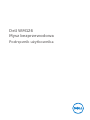 1
1
-
 2
2
-
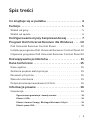 3
3
-
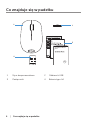 4
4
-
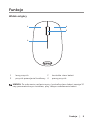 5
5
-
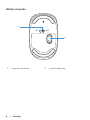 6
6
-
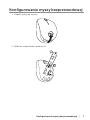 7
7
-
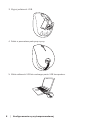 8
8
-
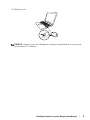 9
9
-
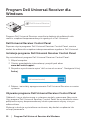 10
10
-
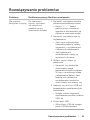 11
11
-
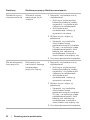 12
12
-
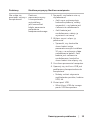 13
13
-
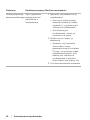 14
14
-
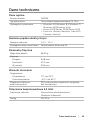 15
15
-
 16
16